win10的屏幕键盘怎么用?win10打开屏幕键盘的方法
摘要:win10如何打开屏幕键盘解决键盘失灵,如果我的键盘失灵了,我们可以使用屏幕键盘,这样我们就可以利用屏幕键盘进行输入了。下面和大家分享一下我...
win10如何打开屏幕键盘解决键盘失灵,如果我的键盘失灵了,我们可以使用屏幕键盘,这样我们就可以利用屏幕键盘进行输入了。下面和大家分享一下我的经验,希望能够帮到大家。
1、我们点击win10的“开始”菜单

2、我们选择“电脑设置”
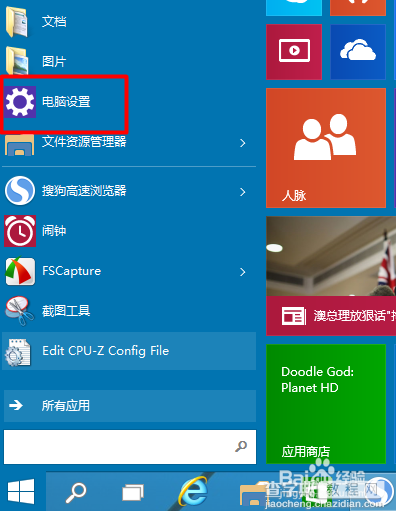
3、在电脑设置中我们选择“轻松使用”
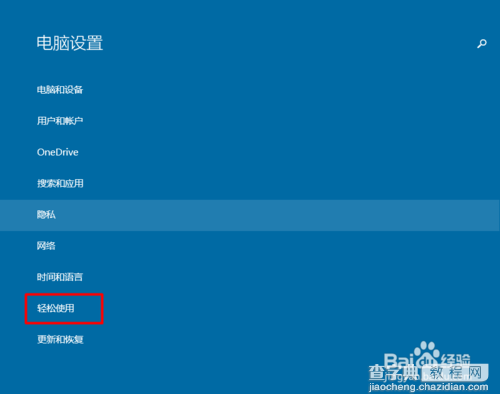
4、在“轻松使用”中我们选择“键盘”
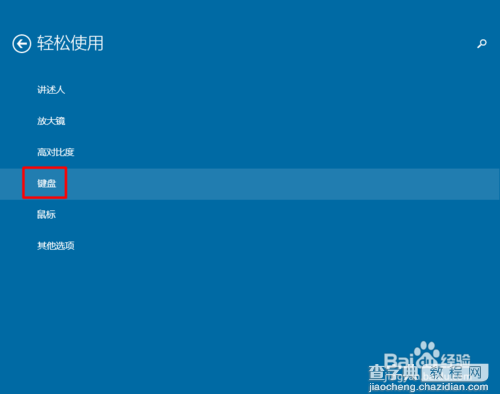
5、我们首次打开,他一般情况下是关闭的。
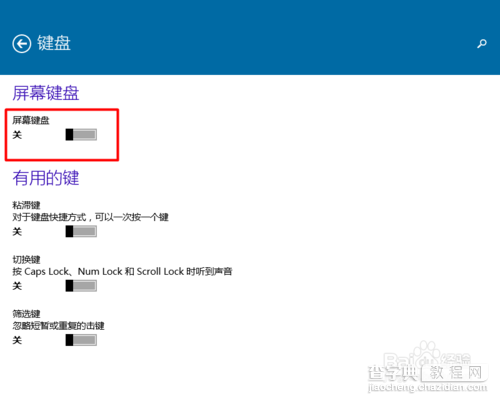
6、如果我们想打开,我们直接选择“打开”
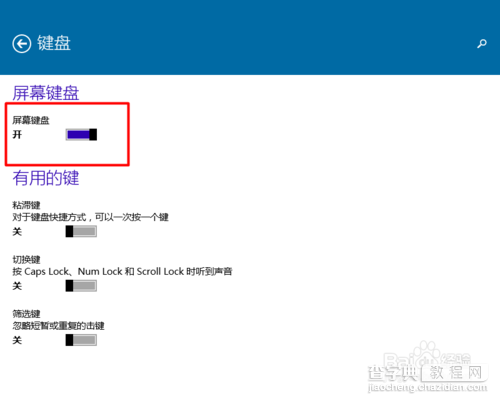
7、这样我们在屏幕上就能够显示我们的键盘了。我们可以使用鼠标直接点击。这样我们就可以直接输入了。
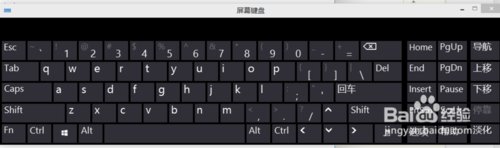
【win10的屏幕键盘怎么用?win10打开屏幕键盘的方法】相关文章:
★ Win10玩游戏卡顿闪退怎么回事 Win10玩游戏卡顿闪退开启DirectPlay的方法步骤
★ Win10一周年怎么安装?Win10一周年更新正式版安装方法大全
★ win10系统dns服务器未响应怎么办 Win10系统dns出错的解决方法图文教程
★ win10怎么添加便利贴? win10便利贴固定桌面的方法
★ Win10回收站大小怎么设置?Win10设置回收站大小的方法
★ Win10如何卸载电影和电视?Win10卸载电影和电视的方法教程
★ windows7系统下给WORD2010设置打开密码的方法
